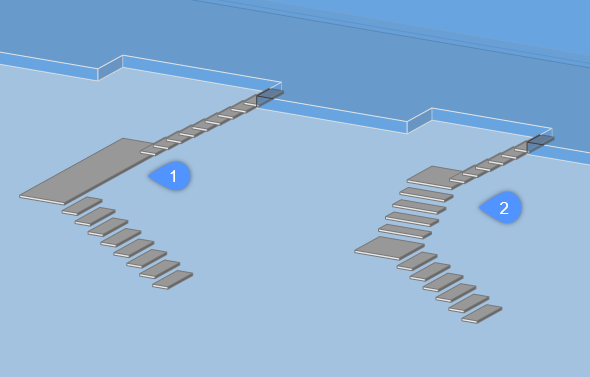BIMSTAIR comando
Crea automáticamente una escalera BIM.

Ícono: 
Descripción
Crea escaleras entre dos losas de planta o cualquier espacio vacío utilizando la distancia entre los valores Z- del plano inicial y el plano final seleccionados como altura.
Método
Puede comenzar a crear una escalera de la siguiente manera:
- Selección de una cara horizontal de un sólido.
- Selección de un área vacía.
Las escaleras se muestran automáticamente cuando se mueve el cursor. El tipo de escalera que se crea depende de la posición del cursor con respecto a la posición del punto de inicio seleccionado.
La escalera se crea como un bloque paramétrico con propiedades BIM. El tipo de componente es Bloque BIM(para obtener más información sobre los bloques BIM, consulte el artículo Uso del panel Biblioteca ).
Para todas las propiedades, se crearán parámetros al crear la escalera, controlando las restricciones del bloque de escalera paramétrico. Puede cambiar estos parámetros individualmente después en la sección Parámetros del panel Propiedades .
Se abre el panel de comandos Escalera , que le permite cambiar fácilmente la configuración antes o durante la colocación de la escalera.

- Ancho de escalera
- Establece el ancho de la escalera de las escaleras.
- Espacio para la cabeza
- Establece el espacio libre mínimo de la cabeza de las escaleras.
El valor predeterminado es 80 para MEASUREMENT=0 (pulgadas) y 2000 para MEASUREMENT=1 (milímetros).
- Voltear automáticamente / cuarto de vuelta
- Alterna el tipo de escalera.
- Longitud preferida de la banda de rodadura
- Establece la longitud de huella preferida de las escaleras.
- Altura de contrahuella preferida
- Establece la altura de contrahuella preferida de las escaleras.
- Espesor de paso
- Establece el grosor de los pasos individuales.
- Nariz
- Establece la distancia horizontal de la superposición entre huellas posteriores.
- Pisada final
- Controla la creación de una huella en la elevación de la losa delimitadora superior.
- Longitud final de la banda de rodadura
- Establece la longitud de la huella final.
El valor predeterminado es 11,5 para MEASUREMENT=0 (pulgadas) y 290 para MEASUREMENT=1 (milímetros).
- Extensión de descansillo hacia arriba
- Establece la extensión de los descansillos creados con el comando BIMESCALERA en la dirección ascendente . El valor predeterminado es 0.
- Extensión de descansillo hacia abajo
- Establece la extensión de los descansillos creados con el comando BIMESCALERA en la dirección descendente . El valor predeterminado es 0.
Opciones dentro del comando
- Cuarto-devuelta
- Gira la dirección del cursor de la escalera 90 grados.Nota: Alternativamente, puede presionar la tecla Ctrl una vez para girar el cursor de la escalera 90 grados.
- Invertir
- Gira la dirección del cursor de la escalera 180 grados.Nota: Alternativamente, puede presionar la tecla Ctrl dos veces para girar el cursor de la escalera 180 grados.
- Tipo en forma de U
- Cambia entre dos escaleras diferentes en forma de U: